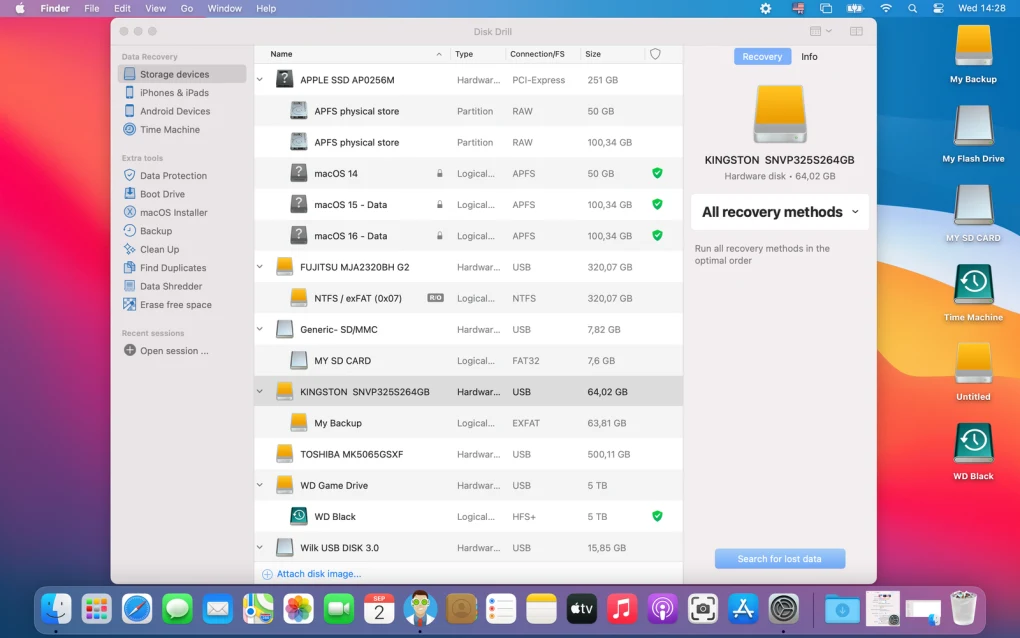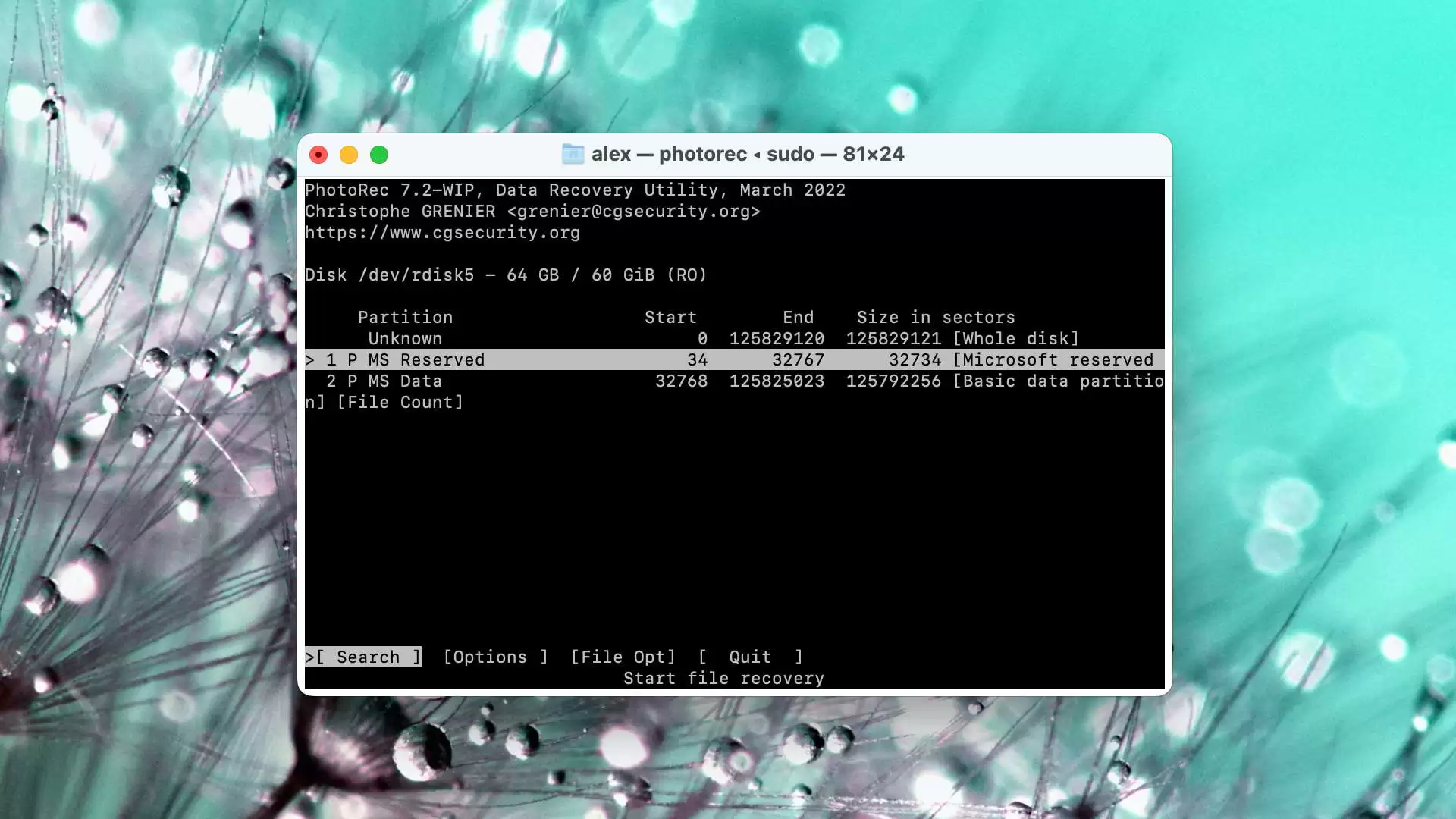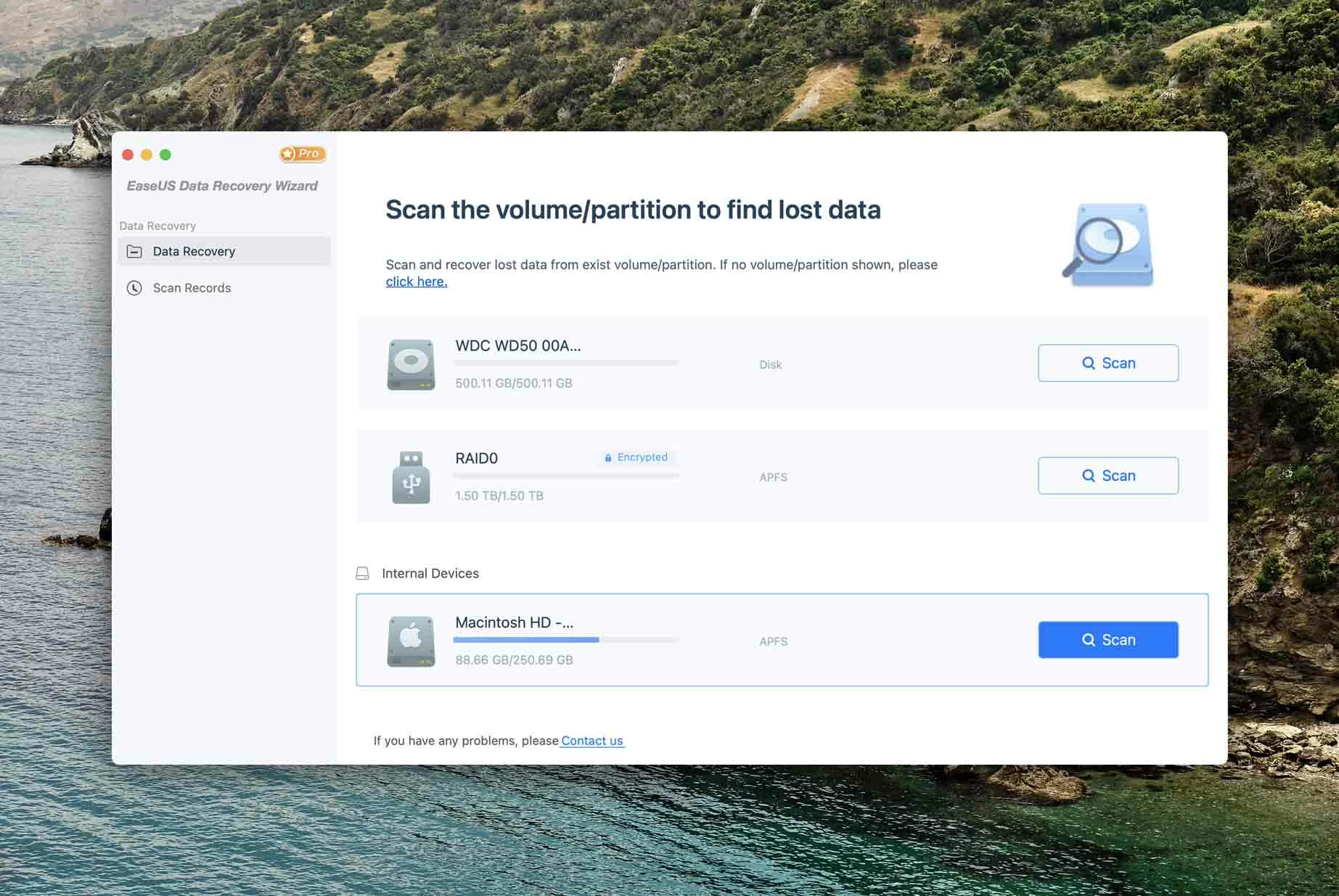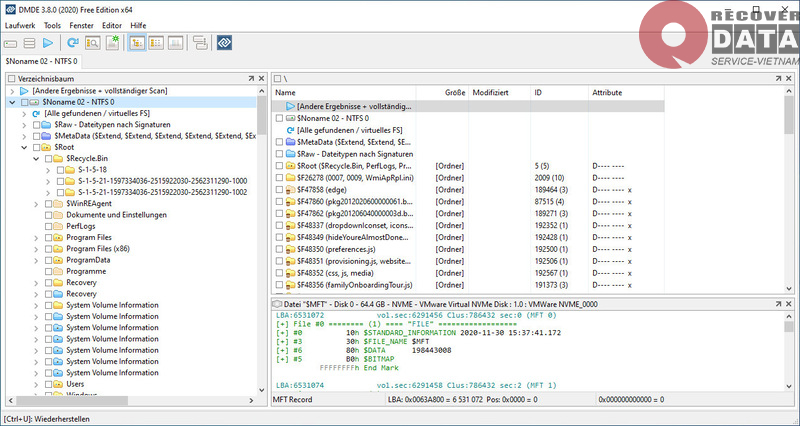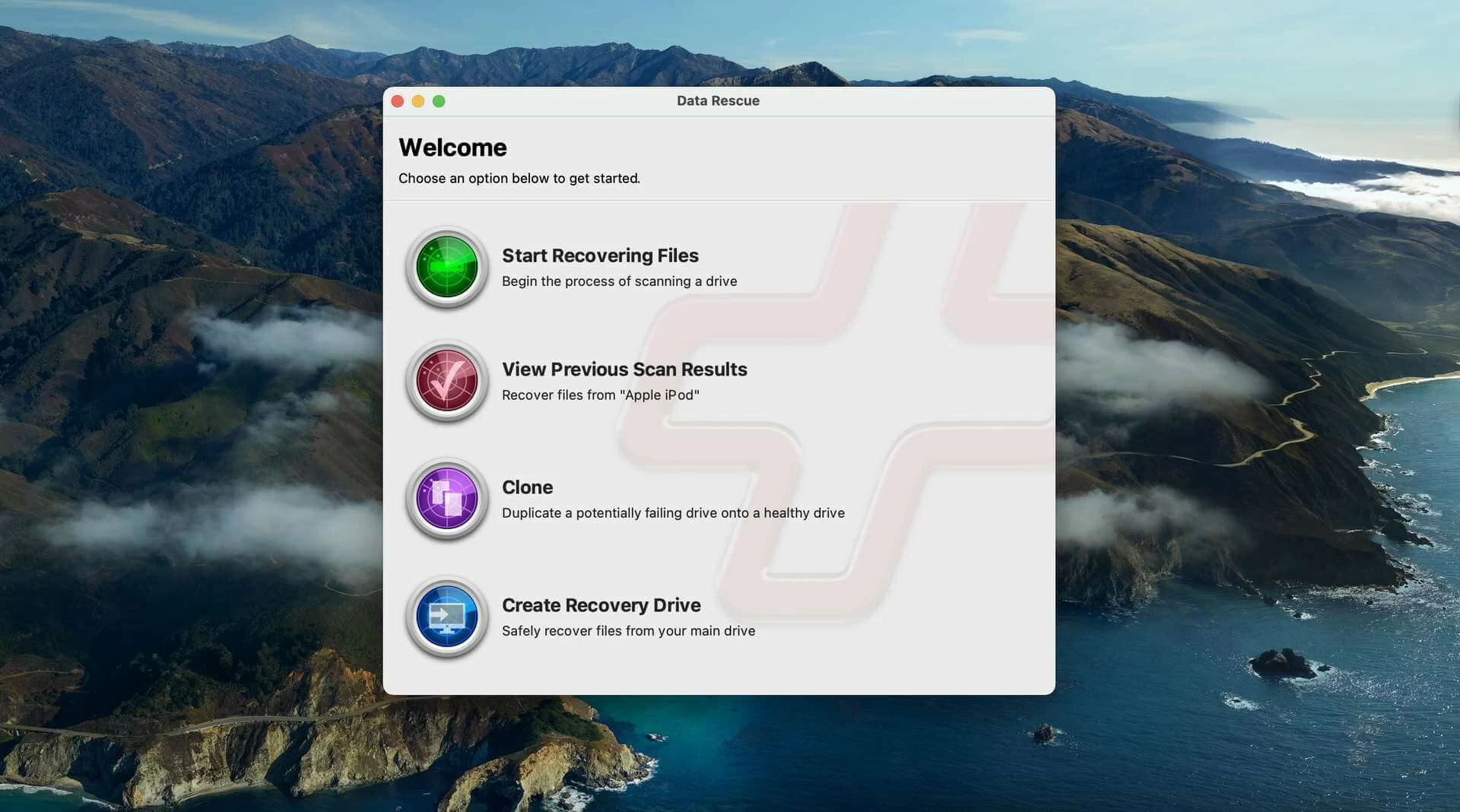Cứu dữ liệu Bách Khoa giới thiệu đến bạn 5 phần mềm cứu dữ liệu miễn phí dành cho Macbook tốt nhất 2023, đặc biệt là với phiên bản macOS X. Đây đều là những ứng dụng miễn phí được tải xuống từ ngay website của nhà phát triển nên bạn sẽ yên tâm về vấn đề độ tin cậy. Mặt khác, các ứng dụng này có thao tác đơn giản, giao diện thân thiện cùng khả năng khôi phục dữ liệu vượt trội đã được chứng minh trên toàn cầu.
1. Phần mềm cứu dữ liệu Disk Drill for Mac
- Nhà phát hành: CleverFiles
- Tải về tại: https://www.cleverfiles.com/
Phần mềm khôi phục dữ liệu Macbook miễn phí tốt nhất hiện tại chính là Disk Drill. Phần mềm đình đám 13 năm tuổi này có lượng người dùng khổng lồ bởi khả năng hỗ trợ lấy lại dữ liệu siêu tốc chỉ với vài thao tác đơn giản.
Disk Drill for Mac kết hợp giao diện Apple đặc trưng với tính năng cứu dữ liệu ấn tượng. Phiên bản mới nhất của ứng dụng này sở hữu toàn bộ các tính năng bảo vệ và quản lý dữ liệu dành cho người dùng Mac
Các tính năng dẫn đầu
- Hỗ trợ tốt cho Apple Silicon Macs (M1 & M2) và các máy Mac sử dụng chip Intel đời cũ hay không có chip bảo mật T2.
- Khôi phục dữ liệu trên ổ cứng trong, ổ cứng ngoài, USB flash, thẻ SD, mảng RAID, bản sao lưu Time Machine, và cả thiết bị Android, iOS và ipadOS.
- Hỗ trợ đa dạng định dạng tệp, trong đó gồm FAT16/FAT32, exFAT, NTFS/NTFS5, HFS/HFS+, APFS , ReFS và ext2/ext3/ext4,…
- Hiệu suất khôi phục dữ liệu trong định dạng tệp RAW xuất sắc.
- Ứng dụng đa nền tảng, chia sẻ dữ liệu nhanh chóng giữa Mac và Windows.
Các tính năng miễn phí cơ bản
- Đánh giá kết quả khôi phục dữ liệu, tạo bản xem trước các dữ liệu có thể khôi phục và được máy Mac hỗ trợ.
- Tính năng Recovery Vault tự sao lưu dữ liệu khôi phục và thùng chứa dữ liệu đã xóa khỏi ứng dụng.
- Quét và sao lưu tới từng Byte dữ liệu
- Các công cụ bổ sung: S.M.A.R.T. Monitoring, Trình cài đặt macOS, Tìm dữ liệu trùng lặp và Trình hủy dữ liệu,…
Disk Drill là phần mềm khôi phục dữ liệu Macbook cân bằng rất tốt giữa các tính năng thiết yếu trong phiên bản miễn phí và các tính năng nâng cao vượt trội ở bản trả phí. Người dùng sẽ cảm thấy vô cùng xứng đáng với mức chi phí bỏ ra khi sử dụng.
2. Phần mềm khôi phục dữ liệu PhotoRec for Mac
- Nhà phát hành: CGSecurity
- Tải về tại: https://www.cgsecurity.org/wiki/PhotoRec
PhotoRec nếu so sánh về sức mạnh thì không phải công cụ khôi phục dữ liệu Macbook mạnh mẽ nhất, nhưng sở hữu lợi thế to lớn là có mã nguồn mở. Về cơ bản, các kỹ thuật viên có thể điều chỉnh hay nâng cấp ứng dụng từ mã nguồn mở này để phục vụ cho nhiều mục đích khác.
PhotoRec có thể hoạt động ổn định trên đa nền tảng, gồm OS X, Linux, Free BSD, Net BSD, Open BSD và Windows. Ứng dụng có khả năng khôi phục dữ liệu trên các định dạng phổ biến như JPEG, MP3, MP4, các tệp Microsoft Office, PDF và ZIP.
Các tính năng miễn phí cơ bản
PhotoRec sử dụng công nghệ khắc tệp với 2 bước phục hồi dữ liệu:
- Bước 1: Tìm kiếm một khối dữ liệu cần khôi phục. Nếu hệ thống dữ liệu không bị hỏng, giá trị dữ liệu được lấy từ siêu khối (ext2/ext3/ext4) hoặc bản ghi khởi động ổ đĩa (FAT, NTFS). Ngược lại, ứng dụng sẽ quét và lấy 10 tệp đầu tiên được tìm thấy để tính toán kích thước khối hoặc cụm dữ liệu.
- Bước 2: Đọc thiết bị và từng khối/cụm theo cụm, kiểm tra định dạng tệp để sắp xếp và khôi phục dữ liệu theo các định dạng có sẵn với số lượng không giới hạn.
Nếu bạn chỉ có lượng nhỏ dữ liệu cá nhân cần khôi phục và muốn hiểu sâu hơn cách thức các phần mềm khôi phục dữ liệu hoạt động thì PhotoRec là sự lựa chọn đáng để trải nghiệm.
3. Ứng dụng phục hồi dữ liệu EaseUS Data Recovery Wizard for Mac
- Nhà phát hành: EaseUS
- Tải về tại: https://www.easeus.com/mac/mac-data-recovery/index-new.htm
EaseUS Data Recovery Wizard luôn nằm trong TOP 3 phần mềm khôi phục dữ liệu Macbook miễn phí tốt nhất thế giới. Ngoài ra bạn có thể trải nghiệm 2 phiên bản Pro và Unlimited với nhiều tính năng nâng cao.
Các tính năng miễn phí cơ bản
Giới hạn tối đa 2GB dữ liệu có thể khôi phục với phiên bản miễn phí. Bù lại phần mềm này cho khả năng khôi phục từ bất kì thiết bị lưu trữ thông dụng nào bạn sở hữu. Ứng dụng này hoạt động tốt trên các hệ thống tệp: APFS, exFAT, HFS+, NTFS, HFS X, FAT16 và FAT 32. Cùng với đó là khả năng nhận diện và phục hồi dữ liệu với hơn 100 định dạng khác nhau.
Dữ liệu của bạn vô tình bị xóa vĩnh viễn hoặc bị mất định dạng, bị ghi đè thì EaseUS Data Recovery Wizard là công cụ hoàn hảo để bạn khắc phục điều đó.
4. Phần mềm hỗn hợp DM Disk Editor and Data Recovery (DMDE)
- Nhà phát hành (cá nhân): Dmitry Sidorov
- Tải về tại: https://dmde.com/
DMDE là bộ công cụ toàn diện giúp người dùng Mac quản lý toàn bộ dữ liệu bên trong máy. DMDE hoạt động tốt trên cả macOS, Windows và Linux. Với phiên bản miễn phí, phần mềm cho phép bạn khôi phục tối đa 4000 tệp bất kể định dạng và kích thước. Bên cạnh đó là công cụ quản lý, chỉnh sửa nâng cao dữ liệu đã khôi phục.
Các tính năng miễn phí cơ bản
- Quét dữ liệu không giới hạn trên thiết bị
- Khôi phục tối đa 4000 tệp
- Công cụ bổ sung: Trình quản lý phân vùng, Trình tạo RAID, Trình chỉnh sửa ổ đĩa và khả năng tạo mã hóa ổ đĩa.
Một nhược điểm nhỏ của DMDE là giao diện khá cũ, các tùy chọn sử dụng hạn chế do phần mềm này thiết kế chủ yếu để các chuyên gia dữ liệu sử dụng.
DMDE là phần mềm khôi phục dữ liệu Macbook hữu ích cho các chuyên gia cứu dữ liệu tận dụng những tính năng nâng cao mà công cụ này mang lại.
5. Ứng dụng khôi phục dữ liệu Data Rescue for Mac
- Nhà phát hành: Prosoft
- Tải về tại: https://www.prosofteng.com/mac-data-recovery
Data Rescue for Mac là một phần mềm chuyên dụng miễn phí tốt nếu bạn mong chờ một giao diện đồng bộ với mac và khả năng lấy lại dữ liệu ấn tượng. Tại thời điểm chúng tôi thống kê, Prosoft đã cho ra phiên bản Data Rescue 6 với khả năng hỗ trợ từ macOS 10.12 trở lên. Công cụ này có thể giúp khôi phục các tệp bị mất do vô tình xóa, nhiễm phần mềm độc hại hoặc lỗi định dạng.
Các tính năng miễn phí cơ bản
Ở phiên bản miễn phí, Data Rescue for Mac cho phép người dùng quét thiết bị và xem trước các tệp có thể được phục hồi. Tuy nhiên người dùng chỉ có thể khôi phục một phần lượng dữ liệu đó và phải trả thêm phí cho phần dữ liệu còn lại.
Data Rescue cho phép bạn trò chuyện trực tuyến với chuyên gia từ Prosoft và yêu cầu bạn có kết nối internet trong suốt thời gian sử dụng. Ngoài ra, kể từ macOS 10.13, ổ đĩa hệ thống cần được ứng dụng quét ở Chế độ khôi phục.
Data Rescue thực sự tốt ở phiên bản trả phí với khả năng kiểm soát dữ liệu toàn diện trên máy Mac của bạn. Khả năng bảo mật tốt ngay ở phiên bản miễn phí cũng là 1 lý do mà bạn nên thử dùng phần mềm khôi phục dữ liệu Macbook này.
Cách chọn phần mềm khôi phục dữ liệu Macbook tốt nhất
Nếu bạn chưa có kinh nghiệm thì việc chọn lựa phần mềm cứu dữ liệu miễn phí tốt nhất cho Mac sẽ khá khó khăn. Để giúp bạn tiết kiệm công sức và thời gian tìm kiếm, chúng tôi có một số tiêu chí quan trọng sau mà bạn cần ghi nhớ.
- Hiệu suất khôi phục: Ưu tiên ứng dụng có khả năng lấy lại tất cả dữ liệu đã xóa ngay trong lần quét đầu tiên.
- Hỗ trợ hệ thống tệp: Vì bạn sử dụng máy Mac nên phần mềm khôi phục dữ liệu phù hợp cần tương thích với Hệ thống tệp Apple (APFS), HFS+ (Mac OS Extended), MS-DOS (FAT), FAT32 và hệ thống tệp exFAT.
- Hỗ trợ định dạng tệp: Tối thiểu là các tệp thông dụng như JPEG, PNG, MP3, MP4, tệp Microsoft Office, PDF,..
- Khả năng bảo mật: Bạn có thể chọn các ứng dụng đã được Cứu dữ liệu Bách Khoa gợi ý, 100% an toàn dữ liệu.
Trên đây là TOP 5 những phần mềm khôi phục dữ liệu Macbook miễn phí hàng đầu dành cho bạn. Hãy thử trải nghiệm các ứng dụng này nếu bạn muốn lấy lại dữ liệu đã mất trên máy Mac. Lưu ý hãy cẩn trọng, làm theo hướng dẫn từ nhà phát hành để tránh tối đa rủi ro khi phục hồi nhé.